Scansionare documenti con il cellulare? Nessun problema! Con CamScanner potrai scansionare, modificare e inviare copie in PDF della tua carta d’identità o della patente usando il cellulare.
Ci sono altre app di questo tipo, ma CamScanner è tra le migliori nella sua categoria per la quantità di opzioni e la qualità del risultato, ed è disponibile per Android, iPhone e Windows Phone.
Quanto volte ti è capitato di dover inviare la tua carta d’identità, il passaporto o un documento ufficiale scannerizzato? Qui ti spieghiamo come farlo con CamScanner.
1. Fai una foto (chiara) del documento
Ti raccomandiamo che il documento, nel caso in cui non sia plastificato, sia in posizione orizzontale e in buono stato. Per quanto possibile sarebbe opportuno che fosse il meno spiegazzato possibile.
Anche l’illuminazione è importante, se puoi evita le ombre (la tua è la più complicata da schivare) e occhio anche ai riflessi indesiderati. In ogni caso, ricordati che le foto si possono modificare in un secondo momento.
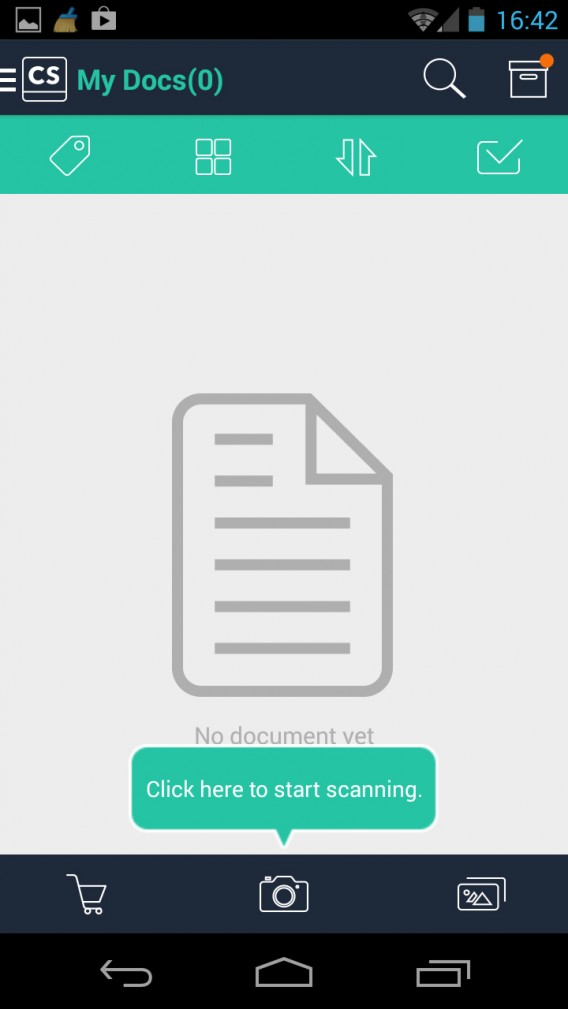
Aprire e iniziare: CamScanner è chiaro fin dalla prima schermata
CamScanner usa la macchina fotografica del telefono per scannerizzare, ma va ben oltre una semplice foto.
2. Migliora l’immagine come vuoi tu
Usa le modifiche di CamScanner per migliorare la qualità della scansione di documenti importanti o ufficiali che hanno bisogno di un trattamento impeccabile.
A prima vista, i risultati ottenuti da CamScanner in modalità automatica sono abbastanza soddisfacenti, e lo sono anche le impostazioni di default, che funzionano bene nella maggior parte dei casi.
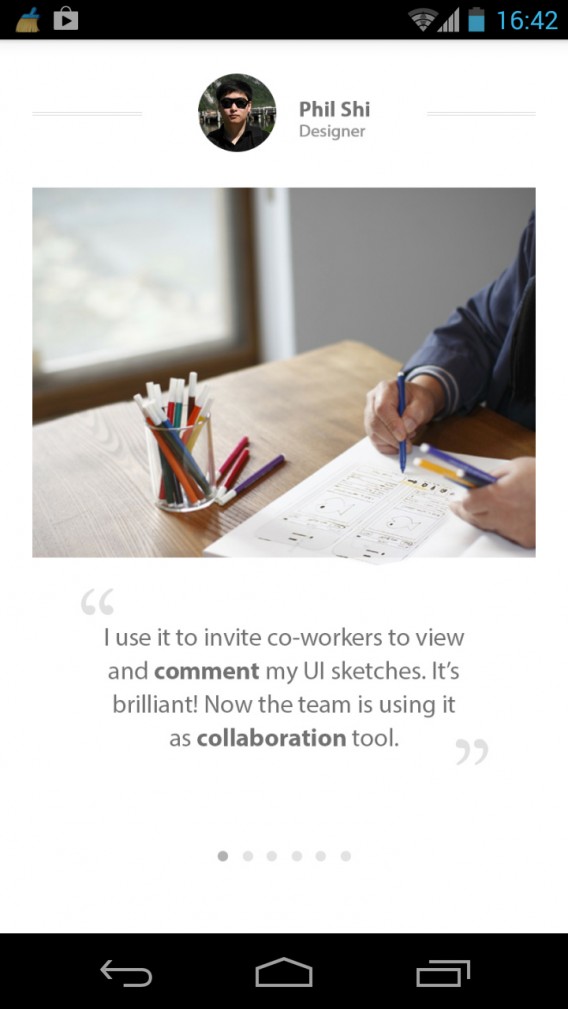
Quando apri l’app, vedrai qualche esempio di come usare CamScanner
In ogni caso, se vuoi ottimizzare la scannerizzazione, ti consigliamo di imparare a destreggiarti tra le opzioni di miglioramento.
È complicato fare sì che la foto contenga solo il documento. Si vedrà sempre il bordo del tavolo o della superficie sulla quale appoggi il documento da scannerizzare.
CamScanner riconosce automaticamente che parte dell’immagine è il documento e che parte deve eliminare, e ti permette di ritagliare il documento nei minimi dettagli.
Se mentre scatti la foto non riesci a impostarla come vorresti, puoi sempre modificarla una volta conclusa la scannerizzazione.
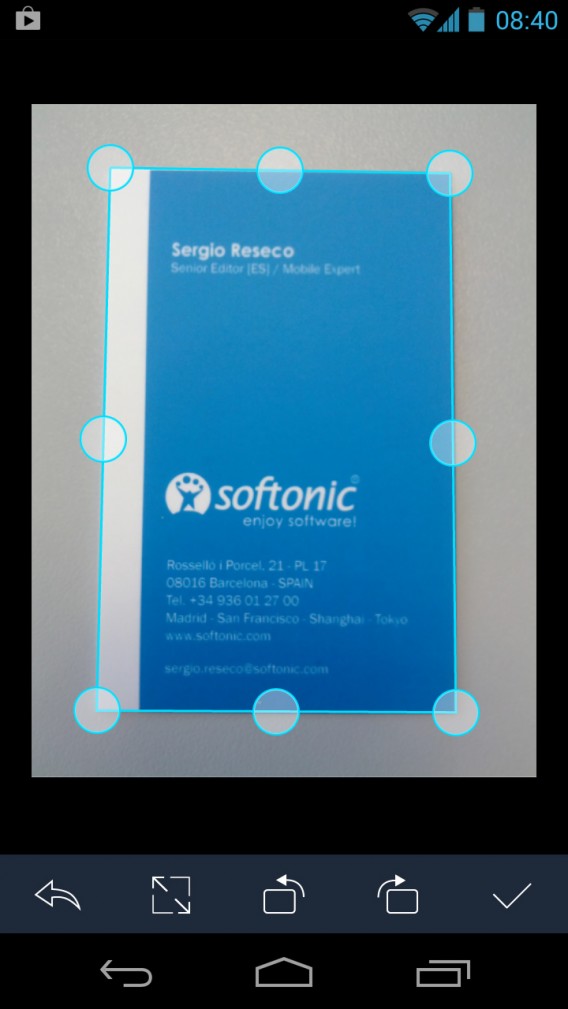
Puoi migliorare la qualità dell’immagine in maggiore o minore misura a seconda del tipo di documento, l’illuminazione, il tipo di caratteri.
CamScanner include varie modifiche predefinite, ma puoi anche optare per il comando manuale, che ti permette di cambiare le impostazioni di colore, contrasto e luminosità.
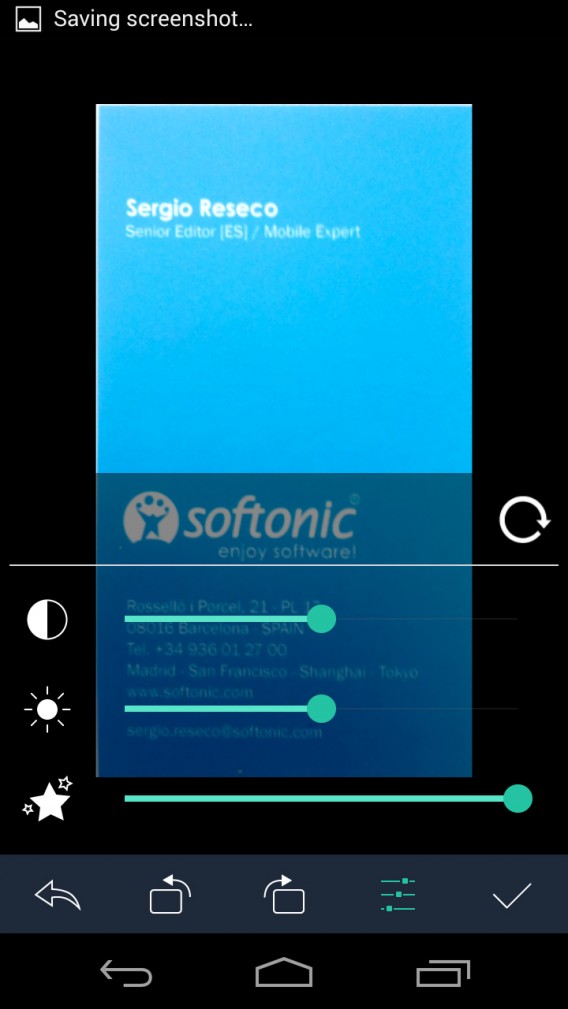
3. Documenti con più pagine? Aggiungi più fogli
Se quello che stai scannerizzando è un documento ufficiale di diverse pagine, CamScanner ti permette di combinarle tutte nello stesso documento e di unirle tutte insieme in un unico file PDF.
Sono finiti i tempi in cui si dovevano inviare i documenti separatamente, scannerizzando le pagine una per una.
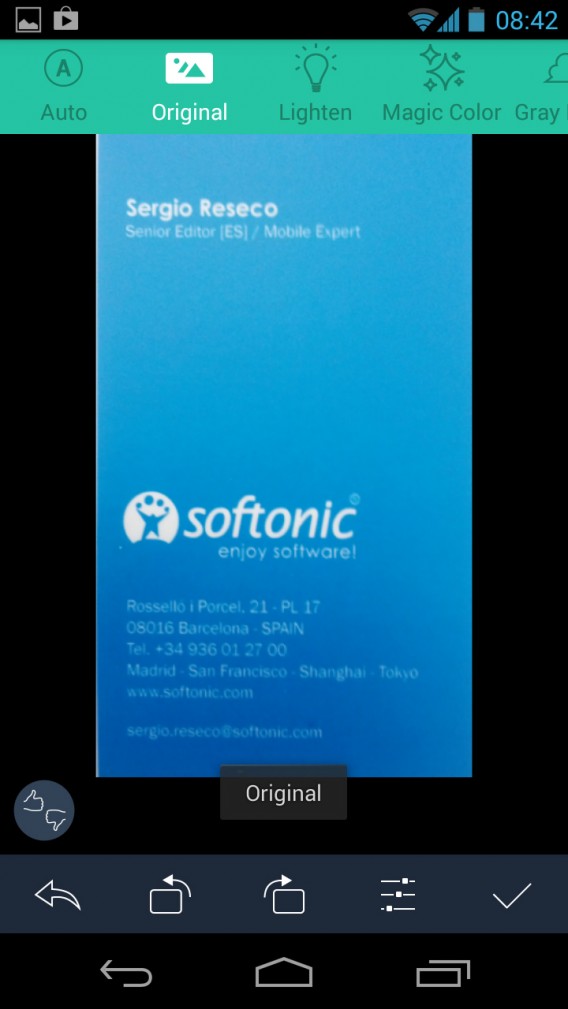
4. Condividi il documento (o salvalo per averlo quando ti serve)
È molto probabile che tu debba condividere il documento che hai appena scannerizzato. Se vuoi farlo subito, CamScanner non ti tradirà. Quando hai finito di scannerizzare il documento, hai la possibilità, tra le altre, di esportarlo in PDF e inviarlo al destinatario per posta elettronica.
Se invece hai bisogno di poter accedere sempre al tuo documento (se per esempio vuoi una copia della tua carta d’identità nel cloud), la soluzione ideale potrebbe essere salvarlo su Google Drive.
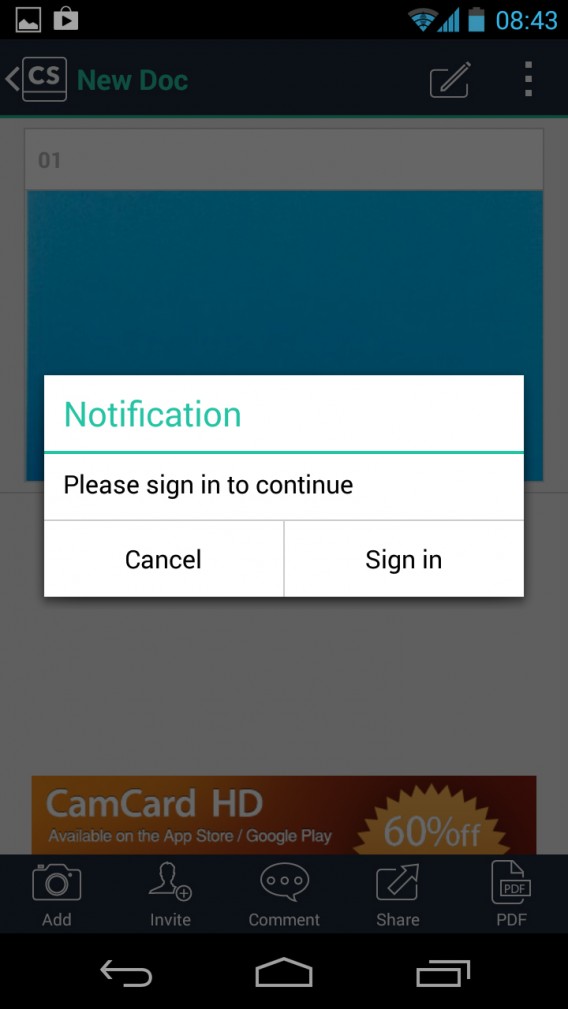 Se usi abitualmente CamScanner, ti consigliamo di creare un profilo utente
Se usi abitualmente CamScanner, ti consigliamo di creare un profilo utente
5. Le opzioni extra
Ci sono poche opzioni di CamScanner con una funzione estetica. La maggior parte sono molto pratiche, o potrebbero esserlo.
Oltre alle opzioni che abbiamo già visto, l’app ha delle etichette che ti permettono di classificare il documento (molto utile se la usi con frequenza e per numerosi documenti), oppure l’opzione, meno comune, di aggiungere persone dopo aver iniziato la sessione nell’applicazione.
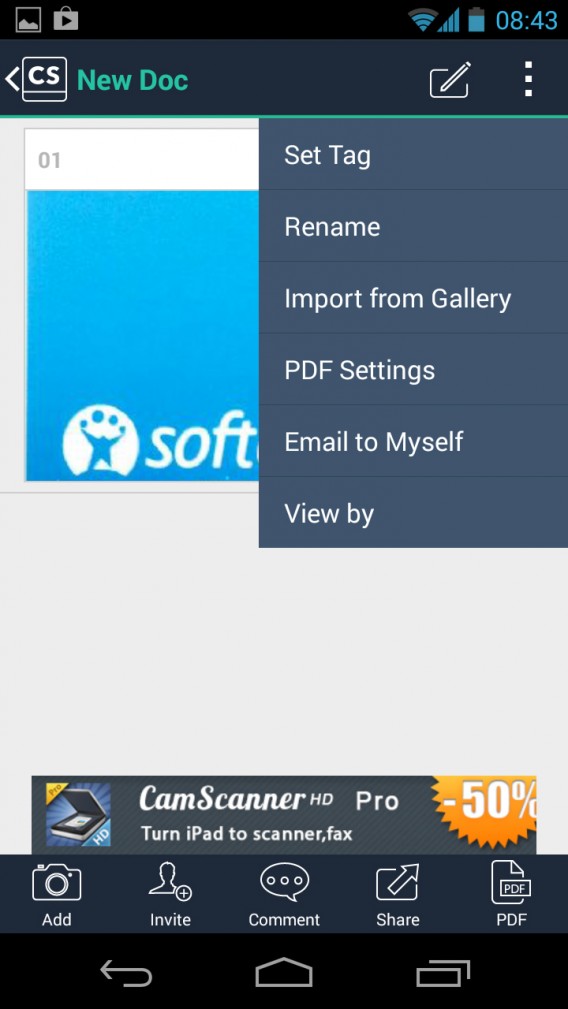
Commenti, note, esportazione a PDF… che altro si può chiedere?
Non hai bisogno di uno scanner, è facile… e funziona
Se la pigrizia ti assale ogni volta che ti viene richiesto un documento scannerizzato, CamScanner ti farà risparmiare tempo e fatica. Prendi il cellulare, scatta la foto e personalizza il tuo documento.
CamScanner è disponibile in due versioni, una gratis e l’altra a pagamento, per Android, iPhone e Windows Phone.

